夜拍影片回來,在大螢幕檢查素材時,常會發現暗部的雜訊很恐佈,而這時想補光也來不及了,除了鐵了心下次要升級設備或是添購燈具以外,現有的素材要怎麼救?
「消除雜訊」是每個人都遇過的問題,每個剪輯師都有自己的一套適用方案,而早前的剪輯工具,也都有可購買的雜訊消除外掛、能夠作到降噪效果。
但以我本身使用Adobe Premiere Pro CC來說,去除雜訊總是只能靠第三方的外掛來完成,而大多都需要付費。後來發現同個家族的After Effects Pro CC有個還不錯的效果可以使用,而且非常容易使用,今天就來介紹給大家。
主要所需工具:After Effects CC 2018以上
一、由Premiere切換至Ae
善用Adobe的動態連結功能,在Pr的時間軸中,針對想要去除雜訊的片段按右鍵->Replace with After Effects Composition(將片段轉換為Ae序列),就可以進到Ae去處理這個棘手的雜訊。
 Pr搭配Ae的好處是可以「快速切換」,也就是說在Ae裡對片段做了任何效果、切換回Pr視窗就可以看到即時變化,如果你是使用其他的剪輯工具而非Premiere,那在Ae處理好片段後可能要輸出成影片檔才能使用。
Pr搭配Ae的好處是可以「快速切換」,也就是說在Ae裡對片段做了任何效果、切換回Pr視窗就可以看到即時變化,如果你是使用其他的剪輯工具而非Premiere,那在Ae處理好片段後可能要輸出成影片檔才能使用。
二、去除雜訊
在Ae的Effects中搜尋”Remove Grain”,套用至想消除雜訊的片段。
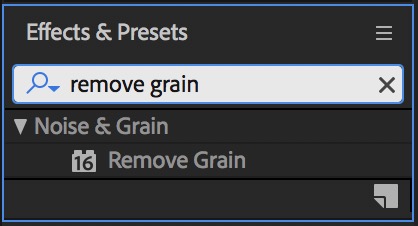
接著點開套用該特效的圖層,在已套用的Remove Grain效果中,有個Noise Reduction Settings(很難想像這個強大的去噪訊功能就這樣低調的躲在這裡)。
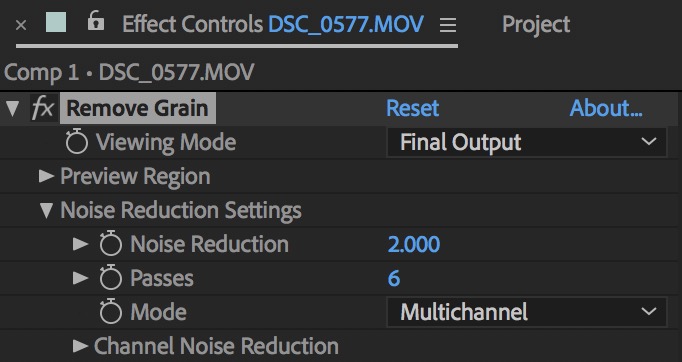
試著將Noise Reduction由1加到2、Passes由3加到5,就可以看到畫面的變化。
以上只是我個人常用的設定值,使用時當然還是得依素材的細節複雜度微調,數值太高可能會讓畫面喪失細節,所以還是要適量服用。
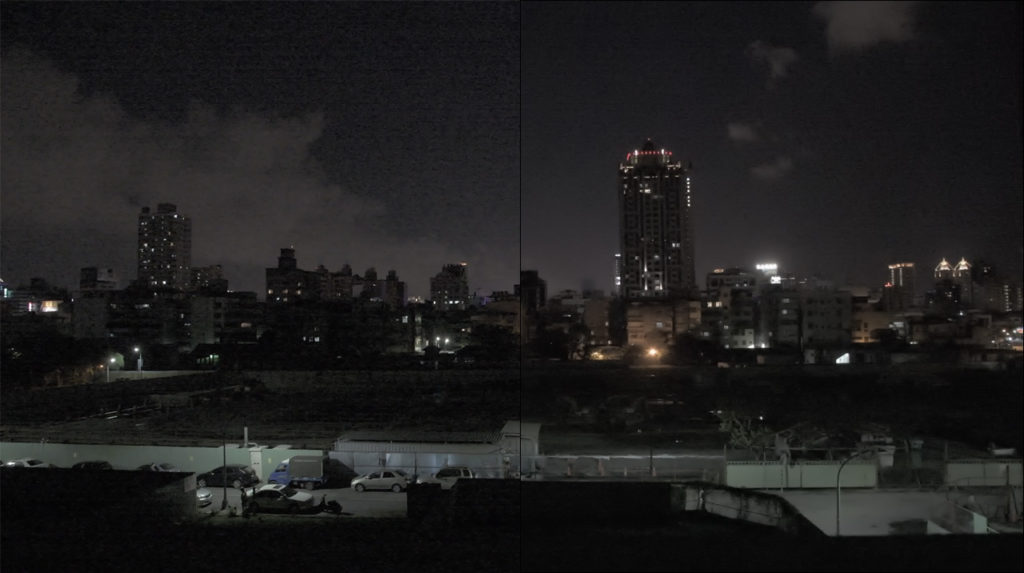
三、畫面乾淨的代價:運算時間
Remove Grain的數值變化越大,效果越需要花費時間運算,你這時可以回到Pr繼續進行其他工作,等到定稿輸出、或電腦閒置時,再讓它慢慢完成運算即可。
所以,建議你等到Pr的剪輯工作都完成後,再進到Ae進行Remove Grain的步驟,這樣才不會花太多資源在幫不會用到的影格降噪。
對於影像降噪來說,Ae的Remove Grain已算是我用過、既簡單又實用的功能了。如果你也有安裝Ae,下次遇到髒髒的畫面時,不如試試吧。
有時噪訊是可以在拍攝slog時避免的,請參考SONY單眼相機錄影之「SLOG罩門」
聲音方面的降噪,請參考如何快速消除雜訊(聲音篇)
示範影片:


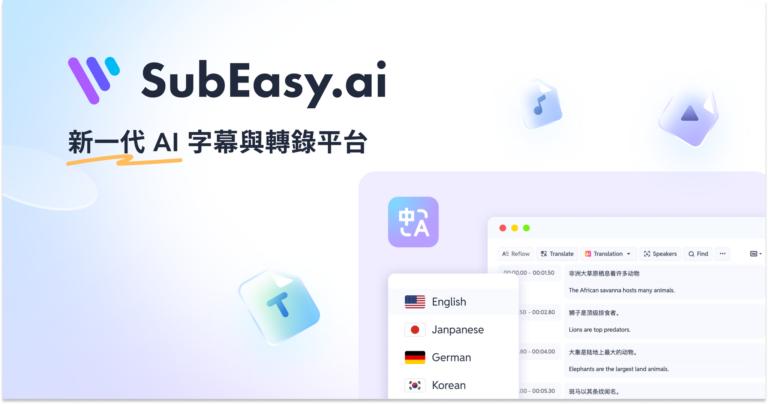

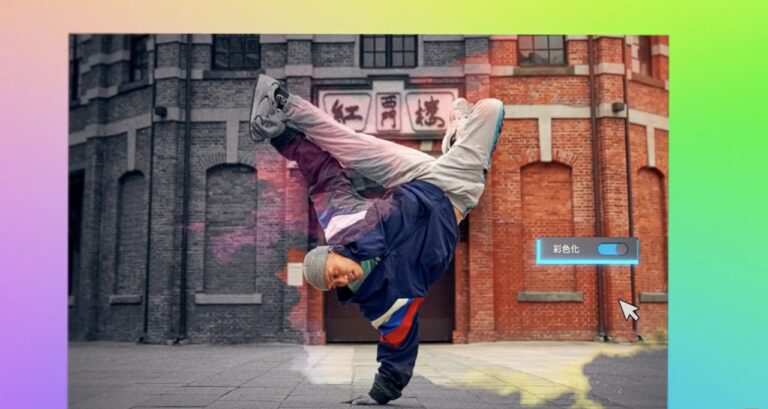




感謝分享
謝謝你的分享!想請問我有照著影片裡的步驟做,但按右鍵選項中不讓我選擇Replace in AE(我有安裝AE正版軟體),想請問這是什麼問題呢?
有右鍵功能表的截圖可以傳給我們看一下嗎